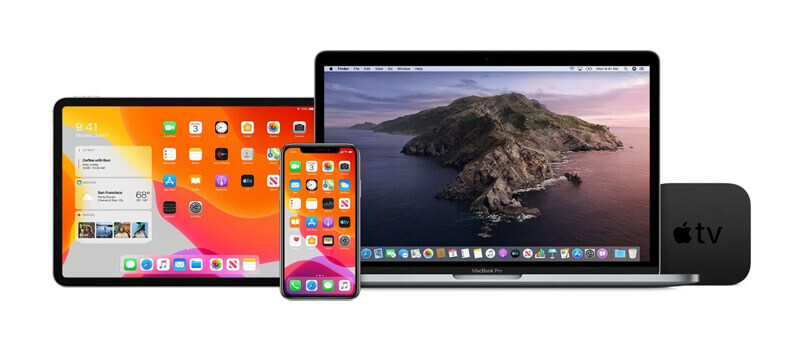有很多情况需要從「尋找我的iPhone」中刪除裝置。好消息是有很多方法可以從「尋找我的iPhone」中刪除裝置。有了合適的工具,你甚至可以不用密碼從「尋找我的iPhone」中刪除裝置。如果你不知道程式,不用擔心。從「尋找我的iPhone」中刪除裝置與將裝置添加到其中一樣簡單。為了幫助你完成這個過程,我們發佈了這個帖子。在本指南中,我們將介紹從「尋找我的iPhone」中刪除舊裝置的所有可行方法。
第1部分:移除前,你應該知道的事情
對於蘋果來說,安全性非常重要。這就是為什麼蘋果故意設計它的產品的管道,可以利用大量的功能,不僅有助於保護裝置本身,甚至保護像你這樣的用戶的資訊。
「尋找我的iPhone」是這些功能中最重要的功能之一,可以幫助你定位、蹤甚至標記你的iPhone、iPod touch、iPad、Mac 或Apple Watch,以防它們放錯地方或被盜。「尋找我的iPhone」是一個方便的工具,開啟「尋找我的iPhone」你所有的蘋果裝置是一個聰明的舉動。「尋找我的iPhone」是iCloud 服務的一部分,只要你的裝置上的數據和位置被啟用,它就可以確保你的裝置是可追蹤的。如果你曾經放錯地方或遺失過裝置,那麼你一定會喜歡「尋找我的iPhone」提供的服務。
但有時安全措施變得如此嚴密,以至於你別無選擇,只能關掉它。在某些情况下,需要從「尋找我的iPhone」中刪除裝置。要麼你必須賣掉你的裝置,要麼你就被我的iPhone 啟用鎖鎖住了。
不管是什麼情况或原因,你都可以輕鬆地刪除它。
第2部分:從「用iCloud 尋找我的iPhone」中刪除裝置
從「尋找我的iPhone」中刪除裝置的第一種方法是使用iCloud.com。
如果你最近購買了一臺Apple 裝置,但由於該裝置仍連結到前一比特所有者的iCloud 帳戶而無法開始使用,則你需要前一位所有者的幫助來重置該裝置,以便訪問該裝置。你可以通過聯系上一個所有者並要求他們遵循以下步驟來完成。但是,如果你想銷售你的裝置,這種方法是有效的。不管是什麼情况,請遵循以下步驟:
步驟1、要開始這個過程,你需要訪問iCloud.com,並在需要時登入你的帳戶。

如果需要(如果裝置連結到以前所有者的iCloud 帳戶或裝置遺失或被盜,則可以這樣做),你甚至可以使用「抹掉」選項擦除裝置。這就是iCloud從「尋找我的iPhone」中刪除裝置的工作原理。
第3部分:從「在設定中尋找我的iPhone」中刪除裝置
此方法適用於你仍然擁有和使用的裝置。你也可以通過完全關閉iCloud 的設定來移除你的裝置。但是,請記住,如果你關閉蘋果的iCloud,那麼它也會關閉裝置上的每個iCloud 功能。
以下是如何從「設定」中的「尋找我的iPhone」中刪除裝置的分步指南:
- 在你的裝置上(無論是iPhone還是iPad),進入「設定」應用程式,它通常會出現在你裝置的主螢幕上。
- 之後,點擊裝置螢幕頂部的名字。
- 點擊「iCloud」選項,然後點擊「查找我的iPhone」。
- 關閉「查找我的iPhone」功能。
- 在這裡你需要輸入你的Apple ID 密碼,然後最後點擊「關機」。
這就是你如何從你擁有和使用的iPhone 或iPad 設定中的「尋找我的iPhone」中刪除裝置的方法。
第4部分:從Mac上查找我的iPhone 中刪除裝置
要從「查找我的iPhone」中刪除Mac 裝置(你自己的),請執行以下步驟:
- 在你的Mac 電腦上,點擊「蘋果選單」。
- 輕觸「系統偏好設定」>「iCloud」。
- 取消選擇「尋找我的Mac」。
在這種情況下,你也可以通過完全關閉裝置上的iCloud 來移除裝置。這樣做會停用該裝置上的所有iCloud 裝置。
第5部分:從「無密碼尋找我的iPhone」中刪除裝置
當你忘記密碼時,事情就變得複雜了。
如果你最終忘記了在iPhone/iPad/iPod touch 上使用的蘋果ID的密碼,那麼你可以在「iCloud 啟用鎖繞道」的幫助下解鎖「尋找我的iPhone」啟用鎖。
「iCloud啟用鎖繞道」是一個非常方便的工具,只需點擊幾下按鈕,無需密碼即可解鎖「尋找我的iPhone」啟用鎖。該軟體可用於Windows 和Mac 系統,因此「iCloud 啟用鎖繞道」為你提供了一條出路,無論在什麼情况下。
免費試用 免費試用
「iCloud 啟用鎖繞道」的特點
- 從無密碼「尋找我的iPhone」中刪除裝置
- 刪除舊Apple ID 或沒有密碼的Apple ID。
- 支援大多數iOS 裝置,包括iOS 14。
- 繞過後使用另一個Apple ID 訪問你的裝置。
- 對於非科技用戶來說很容易使用。
- 防止跟蹤或遠程擦除前所有者。
使用「iCloud 啟用鎖繞道」,讓軟體幫助你輕鬆完成工作,即使你不知道你的蘋果ID密碼。下麵是如何使用「iCloud啟用鎖繞道」從iCloud「尋找我的iPhone」中刪除你的裝置的分步指南。
步驟1、使用上面的下載按鈕下載「iCloud 啟用鎖繞道」,啟用它並選擇「Trun Off FMI」功能。
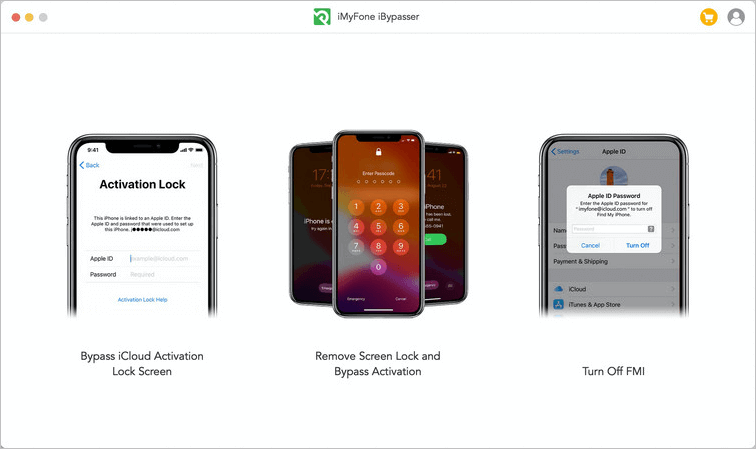
步骤2、然後把你的裝置連接到電腦上,用程式中提供的指令越獄。iPhone 6到iPhone 12的越獄可以按照應用內指南進行。越獄iPhone XR到iPhone 12 Pro Max可以根據本越獄教程完成。

步骤3、之後,「iCloud 啟用鎖繞道」將開始關閉裝置上的「尋找我的iPhone」功能。

步驟4、然後你需要根據螢幕上的指令驗證你的「尋找我的iPhone」狀態,並在「尋找我的iPhone」下拉清單中選擇「開」或「關」。之後,按一下「確認」。

步驟5、最後,「iCloud 啟用鎖繞道」將從裝置中完全刪除Apple ID。等待該過程完成,然後你可以將該裝置作為全新裝置使用。

如果你的裝置被鎖定/停用或處於遺失模式,你可以使用第二個功能「刪除螢幕鎖定和旁路啟用」從「尋找我的iPhone」中刪除裝置。但解鎖後,某些功能會受到限制。查看「iCloud 啟用鎖繞道」指南頁面或以下下載按鈕的免費試用版。
結論
如果你知道如何正確地完成這項工作,那麼從「尋找我的iPhone」中刪除舊裝置不會有任何麻煩。幸運的是,我們在這裡介紹了從「尋找我的iPhone」中刪除裝置的所有可能方法,無論你是否擁有該裝置。當提到不用密碼解鎖「尋找我的iPhone」啟用鎖時,你不會找到比「iCloud啟用鎖繞道」更好的解決方案。事實上,這個軟體使得繞過或關閉「尋找我的iPhone」 iPhone/iPad/iPod touch的工作變得如此簡單。
免費試用 免費試用